画像投稿をして、1ヶ月が経ちます。(投稿サボっていて記事上げるのは3ヶ月目くらいです(__))
「Adobe Stock」
現在のAI画像投稿枚数は、46枚
売上ダウンロード数は、、、1ダウンロード!!
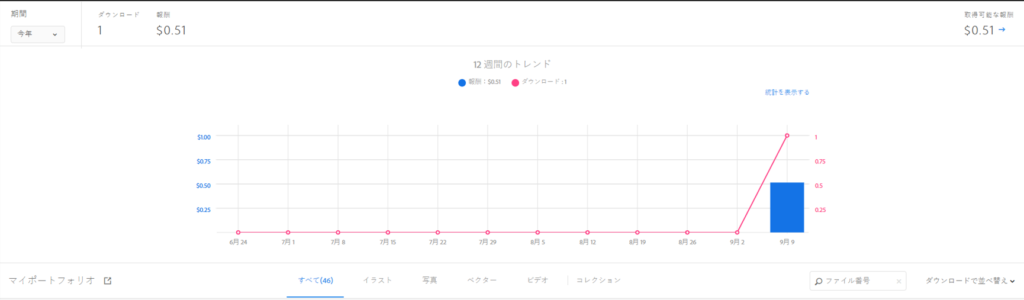
「PIXTA」
現在のAI画像投稿枚数は、6枚
売上ダウンロード数は、、、0ダウンロード!!
Adobe Stockでついに初ダウンロードを成し遂げました!とても嬉しいです!
前回記事(第2話)で書いていた、無料で画像投稿し放題なのか?自分なりのまとめ
詳しくは、前回記事の第2話を参照ください。←クリックするとページ移動できます。
サイズ変更した画像と画像拡大したものを比べてみます。
鳥さんの画像をミッドジャーニーで作成してきたので比較してみます!デスクトップの背景にしたものをスクリーンショットしています!
↓元画像(1枚目)(ミッドジャーニーで作成しました) 928×1232ピクセル

↓画像サイズ変更(iLoveIMG)(2枚目)(無料で無制限です) 3712×4928ピクセル

↓画像拡大(MyEdit)(3枚目)(無料で1枚/日) 3712×4928ピクセル

↓画像拡大(kakudaiAC)(4枚目)(無料で5枚/日) 3616×4800ピクセル

結果は、2枚目のサイズ変更しただけでは1枚目の元画像と同じクオリティでした。画像拡大を使用した3、4枚目だけが解像度がアップしていました。(パソコンの大画面で見て、言われたらわかるかなのレベルなので伝わりにくいかもです)
結論は、
無料でもサイズ変更し放題なiLoveIMGでは、画像の大きさは変更出来ますが、解像度まではアップすることが出来ませんでした。
一方、無料だと1日の作れる枚数に制限がついているMyEditとkakudaiACでは、解像度をアップすることが出来ます。
画像投稿する時は出来るだけ解像度が高いものを投稿したいので、MyEditやkakudaiACを使ってちょこちょこ頑張っていきたいと思います!
前回記事(第2話)の疑問や考えの回答
前回の記事(第2話)で考えてたことと、その自分なりの回答をまとめます。
- 無料で、画質を落とさずに画像拡大できるのか?
→無料だと枚数に制限がある。MyEditとkakudaiACを使って1日6枚ずつ画像拡大して、それを投稿する。 - Adobe Stockで審査落ちした画像を、PIXTAに登録する。
→審査落ちした画像70枚くらいをPIXTAの審査にかけたら、12枚が審査にかけられ、6枚アップロードでき、6枚が審査中です。
残りの60枚は審査にかけられず、一瞬ではじかれてしましました。はじかれる法則は分かりません。
審査にかけられれば、採用確率は高そうなので、時間効率は良さそうです。(画像のタイトルや関連タグをつけてから提出なので事前にはじいてくれる分、少し時間の節約ができます。) - 今後ミッドジャーニーを継続するのか?
→もう1ヶ月契約をすることにしました!初ダウンロードされたのがきっかけで、続けてみよう!ってなりました。
画像投稿をやめていた可能性が十分あったので、ダウンロードしてくれた方には感謝しかないです。
今後の作戦
- 季節感がある画像を生成してみる。
10月末のイベント、ハロウィンが来るので、それに向けた画像を生成していきたいと思います。


コメント